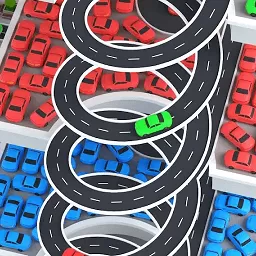华硕bios设置开机启动顺序哪个先
华硕(ASUS)作为全球知名的电脑硬件制造商,其主板和笔记本电脑因稳定性和性能备受用户青睐。在使用华硕主板或笔记本时,BIOS(基本输入输出系统)设置是不可忽视的重要环节,尤其是在调整开机启动顺序时,合理的启动顺序能够帮助用户快速定位启动设备,实现系统的正常启动和维护升级。本文将详细介绍华硕BIOS设置开机启动顺序的步骤,并重点解析“哪个先”这一关键问题,帮助中国地区的广大用户轻松掌握相关技巧。
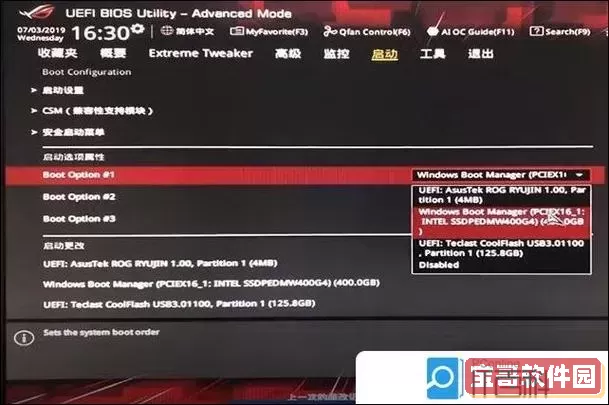
首先,我们需要了解什么是BIOS启动顺序。启动顺序是指计算机开机时,主板BIOS依次检查各启动设备以寻找操作系统的过程。通常启动设备包括硬盘、光驱、U盘、网络、SSD等。根据不同需求,用户可以在BIOS中设定设备的优先级,一般而言,设备被设置为第一启动项,主板BIOS将在这台设备上寻找可用的操作系统启动文件。
那么,华硕BIOS设置开机启动顺序的具体步骤是什么呢?以下是详细的操作流程:
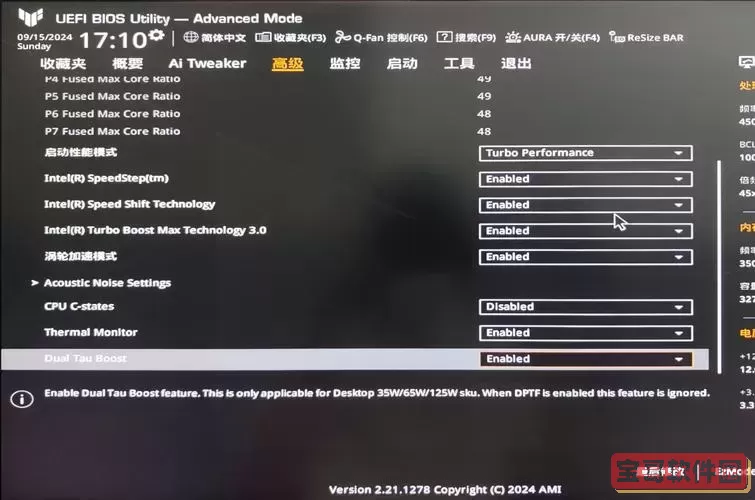
1. 进入BIOS界面:开机时按下“Del”键或者“F2”键,电脑将进入BIOS设置界面。不同机型可能有差异,通常开机时屏幕左下角会有提示。
2. 找到启动菜单(Boot):在BIOS主界面中,使用键盘的方向键移动到“Boot”选项卡,这里主要设置各设备的启动顺序。
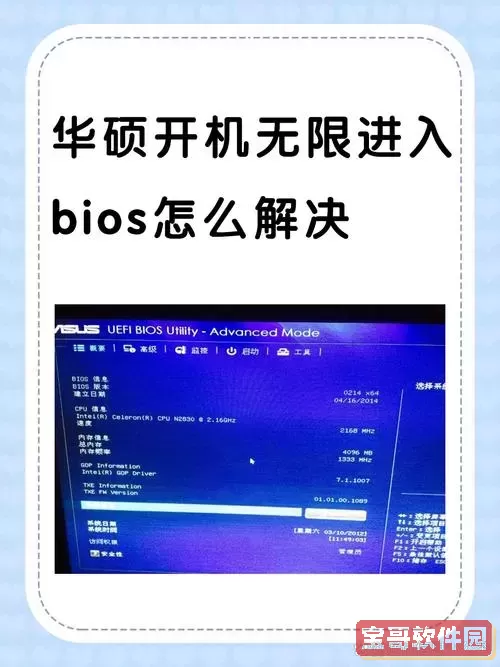
3. 调整启动顺序:在“Boot Option Priority”中,您会看到“Boot Option #1”、“Boot Option #2”等选项。这些代表第一启动项、第二启动项等。通过回车选择,或者使用“+”“-”键调整顺序,我们可以将想让电脑优先启动的设备设为“Boot Option #1”。
4. 保存设置并退出:完成设置后,按“F10”键保存配置并退出BIOS,电脑将重启并按照新设定的启动顺序进行启动。
接下来,针对“哪个先”这一重要问题,我们可以从实际应用场景和常见需求角度进行分析。
1. 硬盘/SSD优先启动
对于普通用户来说,最常见的启动顺序是将存有操作系统的硬盘(HDD)或固态硬盘(SSD)设置为第一启动设备。这样开机时直接从硬盘引导系统,确保开机速度和使用体验最佳。一般来说,“Boot Option #1”应当设置为系统安装所在的盘。
2. U盘启动优先
在需要装系统或运行某些系统维护程序时,比如重装Windows、使用PE系统或者数据恢复,就需要将U盘设置为第一启动设备。开机时主板会先检测U盘上的启动文件,若检测到合适的启动盘,则从U盘启动系统。这是故障排查和系统修复的常用做法。
3. 光驱启动
虽然现在光驱使用频率大幅降低,但若使用光盘安装系统或运行DVD启动盘,也需将光驱设置为优先启动项。光驱通常排在U盘之后,视实际需求决定是否调整。
4. 网络启动(PXE启动)
部分企业和专业用户需要通过网络启动系统,比如远程安装Windows或Linux时,网络启动顺序可调到首位。但这通常不适合一般家庭用户。
总结来看,开机启动顺序设置的原则是:以常用操作系统所在设备为首选启动项;需要维护时临时调整U盘或光驱优先启动;常规使用下保持硬盘/SSD第一,避免延长开机时间。
在中国地区,因操作系统主要为Windows系列,一般用户多使用华硕电脑的默认硬盘启动即可达到最佳效果。若您购买了带有华硕主板的台式机或者笔记本,建议首次安装系统时将U盘设置为首选启动项,完成安装后再调整回硬盘启动。这也是现在不少装机和维修人员的标准操作流程。
此外,华硕BIOS通常还支持快速启动、启动安全(Secure Boot)等功能,用户在设置启动顺序时应注意相关功能的影响,避免因安全启动限制无法从某些设备启动。如果遇到启动设备无法识别,建议检查Secure Boot设置,适当关闭或调整,确保设备被允许启动。
总的来说,华硕BIOS设置开机启动顺序的操作简单明了,用户只需掌握“硬盘优先启动,装系统时U盘优先”这一原则,并结合使用场景灵活调整,即可获得顺畅的启动体验。了解并熟练调整启动顺序,不仅能解决日常使用中的装机升级需求,也能在遇到系统故障时快速定位和修复问题,是每一位华硕用户必备的基础技能。
希望本文能帮助您更好地理解华硕BIOS的启动顺序设置,让您的电脑使用更加顺畅、高效。如需更详细的操作指导,建议查看华硕官网或者您设备附带的用户手册,获得针对具体型号的专业支持。
版权声明:华硕bios设置开机启动顺序哪个先是由宝哥软件园云端程序自动收集整理而来。如果本文侵犯了你的权益,请联系本站底部QQ或者邮箱删除。